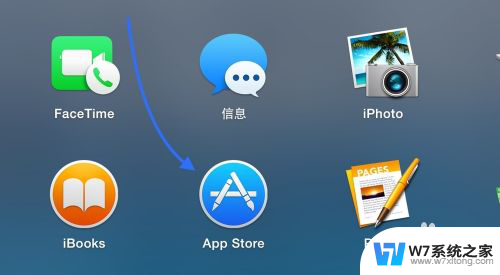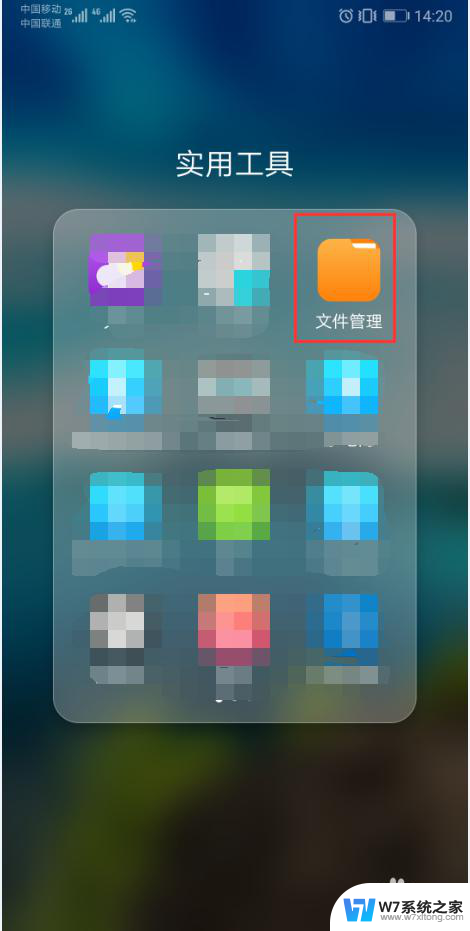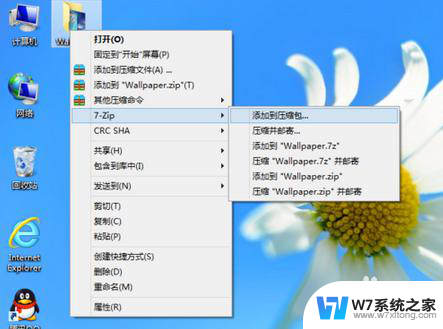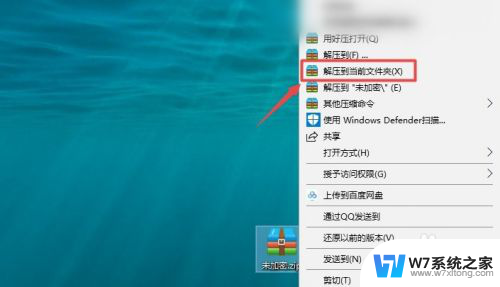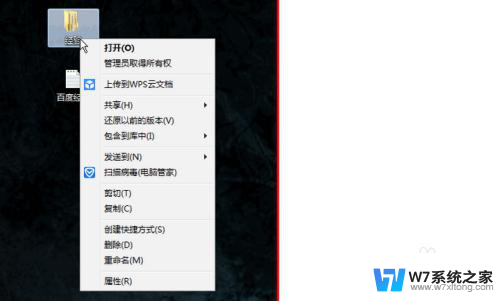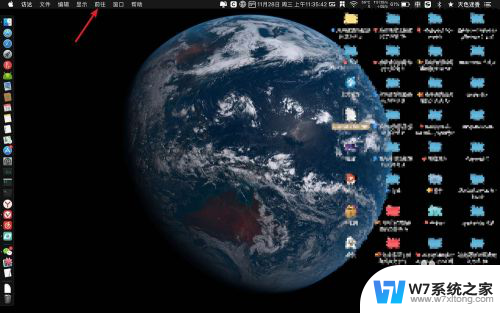苹果笔记本怎么打开rar压缩文件 苹果电脑RAR文件怎么解压
苹果笔记本是一款功能强大的电脑,但有时候可能会遇到RAR压缩文件无法直接打开的问题,苹果电脑上并没有预装解压软件,因此需要通过第三方解压工具来处理RAR文件。解压RAR文件的方法有很多种,可以通过在App Store中下载专门的解压软件,也可以使用在线解压工具来完成操作。无论哪种方式,只要按照指引操作,很快就能轻松解压RAR文件,方便查看和使用其中的内容。
方法如下:
1.请先在 Mac 电脑上打打开 App Store 应用商店,如图所示
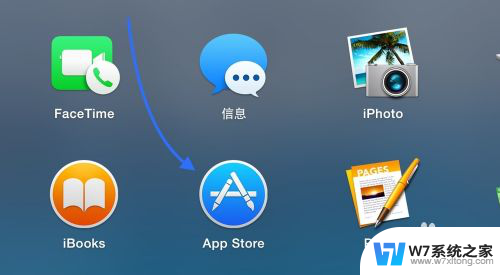
2.打开 App Store 商店以后,请点击右上角的“搜索框”,如图所示
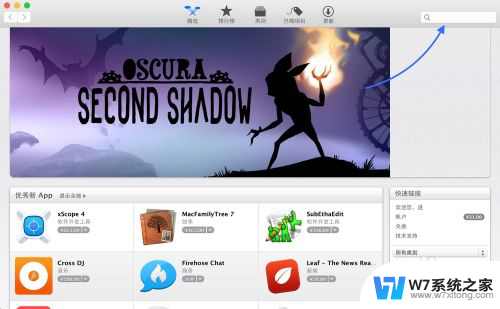
3.随后在搜索框中直接输入 rar 关键字,搜索即可看到很多可以用于在 Mac 上打开 rar 文件的应用。有的是免费的,也有付费的。我个人选择的是 RAR Extractor Free 这款。可以根据个人的喜好来选择一款应用软件。
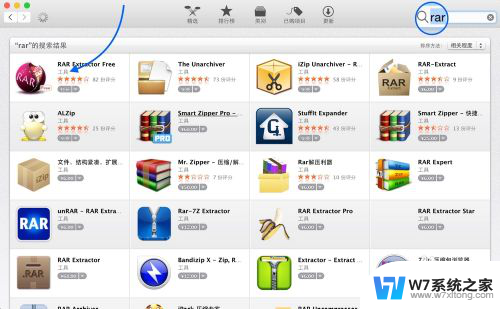
4.如果你是第一次安装的话,需要 Apple ID 账户和密码。
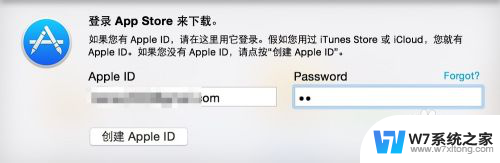
5.当安装好了可以解压打开 RAR 文件的应用以后,再回到 Mac 上,双击即可打开。
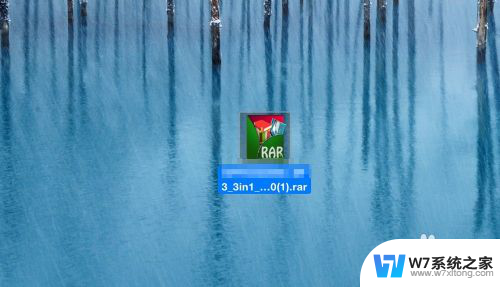
6.随后即会自动解压到当前目录下,我这里是直接解压到桌面上。
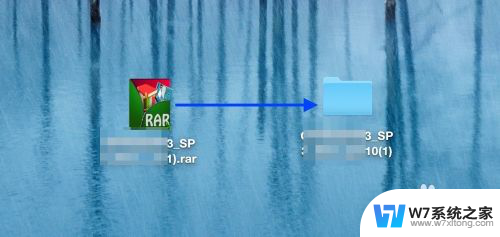
7.如果没有自动解压的话,它会弹出一个选择解压文件到哪里的窗口。选择路径以后,点击 Extract(解压)即可。
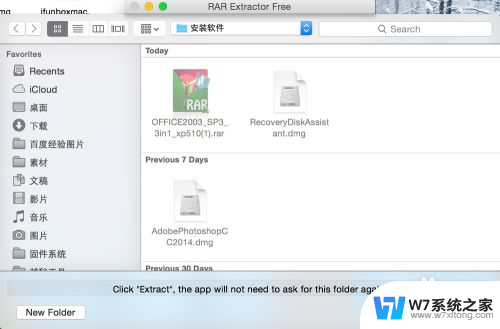
以上就是苹果笔记本如何打开rar压缩文件的全部内容,如果有需要的用户,可以按照以上步骤进行操作,希望对大家有所帮助。